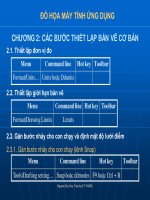Thiet lap ban ve mau auotcad dung tieu chuan(1)
Bạn đang xem bản rút gọn của tài liệu. Xem và tải ngay bản đầy đủ của tài liệu tại đây (2.78 MB, 46 trang )
THIẾT LẬP BẢNG VẼ AUTOCAD
1.1 Tạo bản vẽ mẫu đúng tiêu chuẩn Việt Nam
1.1.1 Mục đích.
Để có sự thống nhất về tiêu chuẩn giữa các bản vẽ, việc tạo ra các bản vẽ mẫu theo đúng
tiêu chuẩn là rất cần thiết. Việc này sẽ giúp giảm thời gian thiết lập khi thực hiện một bản vẽ
mới, đảm bảo tính thống nhất tiêu chuẩn cho các bản vẽ.
Trình tự thực hiện:
Định dạng bản vẽ theo đúng TCVN về cách trình bày và bố trí bản vẽ: Khổ giấy, khung tên,
đơn vị, định dạng chữ viết, đường nét, dung sai và kích thước hình học…
Sau khi đã định dạng, tiến hành lưu thành 1 file mẫu để sử dụng về sau (Hình 1. 1)
w
w
w
.D
oc
m
ie
np
hi
36
5.
co
m
File\Save as chọn AutoCAD Drawing Template (*.dwt)
Hình 1. 1 Lưu file định dạng thành file mẫu để sử dụng.
1.1.2 Định dạng khổ giấy, đơn vị và tạo khung tên.
w
w
w
.D
oc
m
ie
np
hi
36
5.
co
m
Vào File\New…acadiso.dwt để sử dụng hệ đơn vị của bản vẽ là hệ Mét.
Hình 1. 2 Tạo file bản vẽ mới.
Giả sử chúng ta cần định dạng khung tên A3, tiến hành các bước sau:
Gõ lệnh MVSETUPenter. Hiện enable paper space (Yes/ No) ta chọn No.
Tiếp tục hiện lên menu yêu cầu chọn hệ đợn vị:
Chọn Metricenter. Tiếp tục hiện bảng thông báo chọn tỷ lệ bản vẽ: enter the scale factor,
chọn (1): 1enter. Tiếp tục gõ vào kích thước theo chiều rộng của bản vẽ: 420 , gõ vào chiều
cao của khổ giấy A3: 297 .
Ta sẽ được đường bao của khổ giấy A3 như hình vẽ:
m
co
5.
36
np
hi
ie
m
oc
.D
w
w
Vẽ khung tên:
w
Chọn đường bao của tờ giấy, gõ offset . Gõ khoảng cách offset là 10enter. Sau đó
chọn hướng offset là vào bên trong tờ giấy như hình sau:
m
co
5.
36
np
hi
ie
m
oc
.D
w
w
w
Hình 1. 3 Lệnh offset khung tên
Khố giấy A3 có cách lễ trái là 20mm, lề phải, trên dưới là 10mm nên ta sẽ dịch chuyển lề
trái sang phải thêm 10mm. Nắm điểm giữa của khung tên hiện tại, kéo sang phải, gõ 10 rồi enter
như sau:
Định dạng đường nét cho khung tên: đường bao của tờ giấy ta sẽ tạo ra 1 layer được ẩn khi
in (No print), đường khung tên ta chọn nét đậm (0.7mm), các đường bao thấy (0.5mm), đường
mãnh, chữ viết và kích thước (nét mãnh 0.25mm).
Bảng 1. 1 Danh sách các layer cơ bản sử dụng trong bản vẽ.
Kiểu đường nét
(LineType)
Kích cỡ
(mm)
Tên layer
1
Duong_dam
0.5
2
Duong_manh
0.25
3
Duong_dut
0.25
4
Duong_tam
0.25
6
Khung_ten
0.7
7
Mat_cat
0.7
7
Khung_bao
0.25
w
w
w
.D
oc
m
ie
np
hi
36
5.
co
m
STT
Ghi
chú
m
co
5.
36
np
hi
ie
m
oc
w
w
w
.D
Lưu ý: Các bạn hãy lưu file này lại, vì các lớp này sẽ được sử dụng cho các bài tiếp
theo.
Sau khi tạo lớp xong, ta đóng hộp thoại Layer Properties Manager. Ta thử vẽ các đường
nét.
Trên tab Home, nhấp vào danh sách sổ xuống Layer trong panel Layer, lần lượt chọn
duong_tam và duong_dut vẽ 2 đoạn thẳng.
Nhìn kết quả ta thấy chiều dài của nét gạch rất lớn.
Ở lớp Center-Line: Theo tiêu chuẩn thì độ dài của chiều dài nét gạch và bề rộng khoảng
trống là 24d và 6d.
Ở lớp Hidden-Line: Theo tiêu chuẩn thì độ dài của chiều dài nét gạch và bề rộng khoảng
trống là 12d và 3d.
Do đó để đảm bảo đúng tiêu chuẩn ta phải thu nhỏ lại tỷ lệ đó bằng cách, từ bàn phím ta
nhập“LTS” (LTSCALE), sau đó nhấn Enter.
.D
oc
m
ie
np
hi
36
5.
co
m
Ngay tại con trỏ, có dòng nhắc, tỷ lệ mặc định là 1, ta nhập giá trị 0.35 và nhấn Enter.
w
w
w
Ta sẽ được nét vẽ như hình, đảm bảo tỷ lệ (8/2 và 4/1).
1.1.3 Định dạng chữ viết
a. Kiểu chữ
Sử dụng bảng mã TCVN 7284 của trường Đại học Bách Khoa TP HCM.
Trường Đại học Bách Khoa TP Hồ Chí Minh
Khoa Cơ Khí
Thiết lập mặc định kiểu chữ cho bản vẽ:
Download bộ font:
/>Chép 2 font vào vị trí C:\Windows\Fonts:
tcvn+7284-2003i.ttf
tcvn+7284-2003r.ttf
ie
np
hi
36
5.
co
m
Vào Format\Text style\Text style…:
oc
m
Hình 1. 4 Định dạng kiểu chữ
w
w
w
.D
Hộp thoại xuất hiện, tiến hành thiết lập các thông số như Hình 1. 5
Hình 1. 5 Thiết lập font chữ mặc định. Thực hiện xong, kích chọn Set Current
Ngoài ra ta có thể nhập giá trị cho các thông số Height, Width Factor và Oblique Angle.
-
Height
Chiều cao kiểu chữ. Nếu muốn xuất hiện dòng nhắc “Height:” khi thực hiện lệnh Text thì
nhập giá trị chiều cao là 0. Nếu ta muốn chiều cao của kiểu chữ là cố định khi nhập dòng text thì
ta nhập giá trị chiều cao chữ.
Ta nhập chiều cao chữ là 3,5.
-
Width factor
Tỷ lệ chiều rộng chữ, nếu bằng 1 thì có tỷ lệ bình thường. Nếu nhỏ hơn 1 thì chữ sẽ co lại,
nếu lớn hơn 1 thì chữ sẽ giãn ra. Theo tiêu chuẩn:
Hệ số chiều rộng cho chữ hoa và chữ số là 5/7.
Hệ số chiều rộng cho chữ thường là 4/7.
Oblique angle:
m
-
m
ie
np
hi
36
5.
co
Độ nghiêng của chữ. Nếu bằng không thì chữ sẽ thẳng đứng, nếu dương thì chữ sẽ nghiêng
sang phải, nếu âm sẽ nghiêng sang trái. Theo tiêu chuẩn, chữ nhập trong bản vẽ là đứng (độ
nghiêng là 00) hoặc nghiêng với phương nằm ngang một góc 750 (độ nghiêng 150).
w
w
b. Ghi chữ
.D
oc
Vì ta đã chọn kiểu chữ nghiêng (Italic) nên không cần nhập góc nghiêng nữa.
w
Khuyến nghị là nên sử dụng chế độ canh lề: Chọn No Columns
Ví dụ: có 1 hình chữ nhật 100x8, hãy viết chữ có chiều cao 3.5mm và canh giữa khối hình
chữ nhật:
Gõ MText Enter, ta chọn góc trái dưới của hình chữ nhật và góc phải trên của hình chữ
nhật (miễn sao quét hết hình chữ nhật), chọn No columns, chế độ canh lề Middle Center (Ở giữa
và trung tâm). Sau đó ta gõ đoạn text vào:
m
co
5.
36
w
w
w
.D
oc
m
ie
np
hi
Để ý rằng, khi đoạn text canh lề theo Middle Center thì các dấu canh lề màu xanh xuất hiện
như trên, nếu canh lề trái và nằm ở giữa trên dưới (Middle left) thì nó sẽ như sau:
c. Ghi các ký tự đặc biệt
Ø75 enter %%c75
55% enter 55%%%
±0.05 enter %%p0.05
90° enter 60%%d .
1.1.4 Định dạng kích thước hình học và dung sai theo đúng tiêu chuẩn.
Đầu tiên ta sẽ mở hộp thoại Dimension Style.
Từ bàn phím ta nhập: D↲.
w
w
w
.D
oc
m
ie
np
hi
36
5.
co
m
Hộp thoại Dimension Style Manager xuất hiện. Với kiểu chữ mặc định là ISO-25 ta sẽ
tiến hành tạo một kiểu mới dựa trên kiểu ISO-25.
Ta nhấp chọn nút New trên hộp thoại Dimension Style. Xuất hiện hộp thoại Create New
Dimension Style.
Ta lưu kiểu chữ mới này với tên là ISO-35. Tiếp tục ta nhấp chọn Continue, hộp
thoại New Dimension Style ISO-35 xuất hiện. Trong quá trình thiết lập ta sẽ cùng tìm hiểu
các thông số trong hộp thoại New Dimension Style.
a. Ghi kích thước hình học
Trang Lines:
Trang này dùng để thiết lập các lựa chọn liên quan đến đường kích thước (Dimension
w
w
w
.D
oc
m
ie
np
hi
36
5.
co
m
Lines), đường gióng (Extension Lines).
-
Dimension lines: mục này dùng để xác định đường kích thước.
Color: Thay đổi màu của đường kích thước .
Linetype: Định dạng đường riêng cho đường kích thước.
Lineweight: Định chiều rộng nét vẽ cho đường kích thước.
Extend beyond ticks: Khoảng đường kích thước nhô ra khỏi đường gióng khi chọn
dạng mũi tên (Arrowheads) là gạch chéo (Oblique hoặc Architectural tick).
Baseline spacing: Khoảng cách giữa các đường kính kích thước song song có cùng
đường chuẩn được tạo thành khi dùng lệnh DimBaseline.
“Ta nhập giá trị: 8”
Suppress:
Dim Line 1: Bỏ qua đường kích thước thứ nhất.
Dim Line 2: Bỏ qua đường kích thước thứ hai.
-
Extension lines: mục này dùng để xác định đường gióng.
Color: Màu của các đường gióng.
Linetype ext line 1: Xác định dạng đường riêng cho đường gióng thứ nhất.
5.
co
m
Linetype ext line 2: Xác định dạng đường riêng cho đường gióng thứ hai.
np
hi
36
Lineweight: Định chiều rộng nét vẽ cho đường gióng.
m
ie
Extend beyond dim lines: Xác định khoảng vượt của đường gióng quá đường kích
w
w
w
nét cơ bản. “Ta nhập giá trị: 1,5”.
.D
oc
thước. Trong bản vẽ cơ khí khoảng cách này có khoảng cách từ 2-3 lần chiều rộng
Offset from origin: xác định khoảng hở từ điểm bạn chọn đến đường gióng.
“Ta nhập giá trị: 0”.
Suppress:
Ext Line 1: Bỏ qua đường gióng thứ nhất.
Ext Line 2: Bỏ qua đường gióng thứ hai.
Fixed length Extention Line:
Xác định chiều dài cố định của đường gióng kích thước. Chiều dài của đường gióng
kích thước được xác định trong ô soạn thảo Length.
w
w
w
.D
oc
m
ie
np
hi
36
5.
co
m
Trang Symbols and Arrows:
Trang này định hình dạng đầu mũi tên (Arrowheads), dấu tâm (Center Mark) và
đường tâm (Center Line).
-
Arrowheads: Mục này dùng để xác định hình dạng mũi tên.
First: Xác định hình dạng mũi tên cho đầu kích thước thứ nhất.
Second: Xác định hình dạng mũi tên cho đầu kích thước thứ hai.
Leader: Xác định hình dạng mũi tên cho đầu đường dẫn dòng chú thích.
Arrow size: Xác định kích thước đầu mũi tên.
“Ta nhập giá trị: 3,5”
-
Center Marks: Mục này điều khiển sự xuất hiện của dấu tâm, đường tâm và độ lớn
của chúng.
None: Không hiện lên gì cả.
Mark: Hiển thị dấu tâm.
Line: Hiển thị đường tâm.
m
ie
np
hi
36
5.
co
m
Size: Xác định kích thước dấu tâm.
Đường tâm
w
Arc length symbol: Vùng ký hiệu chiều dài cung. Điều khiển sự xuất hiện của ký
w
-
w
.D
oc
Dấu tâm
hiệu cung tròn trong một kích thước chiều dài cung.
Preceding Dimension Text: Đặt ký hiệu chiều dài cung trước chữ số kích thước.
Above Dimension Text: Đặt ký hiệu chiều dài cung trên chữ số kích thước.
None: Không hiển thị chiều dài cung.
-
Radius Jog Dimension: Góc giữa các đoạn. Điều khiển góc giữa các đoạn gấp khúc
của kích thước bán kính được ghi bằng lệnh Dimjogged. Kích thước này ta chỉ ghi
khi tâm bán kính nằm ngoài giới hạn bản vẽ.
Jog Angle: Xác định góc giữa các đoạn gấp khúc.
“Ta nhập giá trị: 45”
Trang Text:
Trang này dùng để hiệu chỉnh vị trí và phương của chữ số kích thước, gán hình dạng
w
w
w
.D
oc
m
ie
np
hi
36
5.
co
m
và sắp xếp chữ số kích thước.
-
Text Appearance: Điều khiển hình dạng và kích cỡ của chữ số kích thước.
Text style: Hiển thị và gán kiểu chữ hiện hành cho chữ số kích thước.
Ở đây ta chọn kiểu ISO-35.
Text color: Hiển thị và gán màu cho chữ số kích thước.
Fill color: Hiển thị và gán màu nền cho chữ số kích thước. Nếu chọn None sẽ không
hiển thị màu nền của chữ số kích thước.
Text height: Hiển thị và gán chiều cao chữ số kích thước.
Do ta chọn ISO-35 nên mặc định chiều cao là 3.5.
Fraction height scale:
Gán tỷ lệ giữa chiều cao chữ số dung sai kích thước và chữ số kích thước.
Draw Frame Around Text:
ie
Text Placement:
m
-
np
hi
36
5.
co
m
Vẽ khung chữ nhật bao quanh chữ số kích thước.
w
.D
oc
Vertical: Điều khiển vị trí của chữ số kích thước theo phương thẳng đứng.
w
w
Centered: Chữ số kích thước nằm giữa đường kích thước.
Above: Vị trí chữ số kích thước nằm trên đường kích thước.
Outside: Vị trí chữ số kích thước nằm về hướng đường kích thước có khoảng cách
xa nhất từ điểm gốc đường gióng.
Horizontal: Vị trí chữ số kích thước so với đường kích thước và đường gióng.
Centered: Chữ số kích thước nằm dọc theo đường kích thước và giữa hai đường
gióng.
At Ext Line 1: Chữ số kích thước nằm lệch về phía đường gióng thứ nhất.
At Ext Line 2: Chữ số kích thước nằm lệch về phía đường gióng thứ hai.
Over Ext Line 1: Vị trí chữ số kích thước nằm trên đường gióng thứ nhất.
Over Ext Line 2: Vị trí chữ số kích thước nằm trên đường gióng thứ hai.
Offset From Dimension Line: Khoảng cách giữa chữ số kích thước và đường kích
thước
Điều khiển vị trí chữ số kích thước theo phương nằm ngang và thẳng đứng. Ngoài ra,
ta còn có thể định khoảng cách từ chữ số kích thước đến đường kích thước. Nhập giá trị
0.625 vào ô Size.
Khoảng cách từ đường ghi kích thước đến chân chữ số là 0.63 (được làm tròn lên từ
0.625).
-
Text Alignment: Kiểm tra hướng của chữ số kích thước.
m
ie
np
hi
36
5.
co
m
Horizontal: Khi chọn lựa chọn này chữ số kích thước sẽ nằm ngang.
w
w
w
kích thước.
.D
oc
Aligned With Dimension Line: Chữ số kích thước luôn song song với đường ghi
ISO Standard: Chữ số kích thước sẽ song song với đường kích thước khi nằm trong
hai đường gióng và nằm ngang khi nằm ngoài hai đường gióng.
Ta chọn ISO Standard.
Trang Fit:
Trang này dùng để kiểm tra vị trí chữ số kích thước, đầu mũi tên, đường dẫn và
w
w
Fit options:
w
-
.D
oc
m
ie
np
hi
36
5.
co
m
đường kích thước.
Either the Text or the Arrows (best fits):
Vị trí chữ số kích thước và mũi tên được sắp xếp như sau:
o Khi đủ chỗ cho mũi tên và chữ số kích thước thì cả hai sẽ nằm trong hai đường
gióng.
o Khi đủ chỗ chỉ cho chữ số kích thước thì chữ số kích thước nằm trong hai đường
gióng còn mũi tên nằm ngoài.
o Khi chỉ đủ chỗ cho mũi tên thì mũi tên nằm giữa hai đường gióng còn chữ số
kích thước nằm ngoài.
o Khi không đủ chỗ cho chữ số hoặc mũi tên thì cả hai sẽ nằm ngoài hai đường
gióng.
“Ta sẽ chọn lựa chọn này”
Arrows:
Sắp xếp chữ số kích thước và mũi tên theo thứ tự sau:
o Khi đủ chỗ cho mũi tên và chữ số kích thước thì cả hai sẽ nằm trong hai đường
gióng.
o Khi chỉ đủ chỗ cho mũi tên thì mũi tên sẽ nằm trong hai đường gióng, còn chữ số
m
kích thước sẽ nằm ngoài.
36
5.
co
o Khi không đủ chỗ cho mũi tên thì cả hai kích thước và mũi tên sẽ nằm ngoài.
np
hi
Text:
oc
m
ie
Sắp xếp chữ số kích thước và mũi tên như sau:
w
gióng.
w
w
.D
o Khi đủ chỗ cho mũi tên và chữ số kích thước thì cả hai sẽ nằm trong hai đường
o Khi chỉ đủ chỗ cho chữ số kích thước thì chữ số kích thước sẽ nằm trong và mũi tên
nằm ngoài.
o Khi không đủ chỗ cho chữ số kích thước thì cả hai sẽ nằm ngoài.
Both Text and Arrows:
Khi không đủ chỗ cho chữ số kích thước và mũi tên thì cả hai sẽ nằm ngoài hai đường
gióng.
Always Keep Text Between Ext Lines:
Chữ số kích thước luôn nằm trong hai đường gióng.
Suppress Arrows If They Don’t Fit Inside Extension Lines:
Không xuất hiện mũi tên nếu không đủ chỗ với điều kiện là chữ số kích thước phải
nằm trong hai đường gióng.
-
Text Placement:
Gán vị trí của chữ số kích thước khi di chuyển chúng khỏi vị trí mặc định, khi đó vị
trí được xác định bởi kiểu kích thước.
Beside the Dimension Line: Sắp xếp chữ số kích thước bên cạnh đường kích thước.
Over the Dimension Line, with a Leader: Có một đường dẫn nối giữa chữ số kích
thước và đường kích thước.
Over the Dimension Line, without a Leader: Không có đường dẫn nối giữa chữ
số kích thước và đường kích thước.
-
Scale for Dimension Features:
Gán tỷ lệ kích thước cho toàn bộ bản vẽ hoặc tỷ lệ trong không gian giấy vẽ.
Use Overall Scale Of:
Gán tỷ lệ cho toàn bộ các biến của kiểu kích thước. Tỷ lệ này không thay đổi giá trị
số của chữ số kích thước.
co
m
Scale Dimension to Layout (Paper Space):
m
Fine Tuning:
Place text manually:
w
w
w
Gán các lựa chọn Fit bổ sung.
.D
oc
-
ie
np
hi
(Model space) và không gian giấy (Paper space).
36
5.
Xác định hệ số tỷ lệ dựa trên tỷ lệ giữa khung nhìn hiện hành trong không gian vẽ
Bỏ qua tất cả thiết lập của chữ số kích thước theo phương nằm ngang, khi đó ta chỉ
định vị chữ số kích thước theo điểm định vị trí của đường kích thước tại dòng nhắc
“Dimension line location”.
Draw dim line between ext lines:
Nếu chọn nút này thì bắt buộc có đường kích thước nằm giữa hai đường gióng khi
chữ số kích thước nằm ngoài hai đường gióng.
np
hi
36
5.
co
m
Trang Primary Units:
ie
Ta sử dụng trang này để định các biến liên quan đến hình dạng và độ lớn của chữ số
.D
oc
m
kích thước. Ngoài ra, ta còn gán dạng và độ chính xác của đơn vị dài và góc, gán tiền tố
-
w
w
w
(Prefixes) và hậu tố (Suffixes) cho chữ số kích thước.
Linear Dimensions: Gán dạng và đơn vị cho kích thước chiều dài.
Unit Format: Gán dạng đơn vị cho tất cả các loại kích thước, ngoại trừ kích thước
góc.
Precision: Lựa chọn này dùng để hiển thị và gán các số thập phân có nghĩa.
Fraction Format: Gán dạng cho phân số.
Decimal Separator: Gán dạng dấu tách giữa số nguyên và số thập phân. Các lựa
chọn bao gồm: dấu chấm “.” (Period), dấu phẩy “,” (Comma) hoặc khoảng trống
(Space).
Round Off: Gán quy tắc làm tròn khi đo và hiển thị chữ số kích thước cho tất cả
loại kích thước.
Prefix/Suffix: Định tiền tố và hậu tố cho chữ số kích thước.
Nếu tại ô Prefix ta nhập ‘%%c’ thì phía trước kích thước sẽ hiển thị ký hiệu ∅.
Còn tại Suffix ta nhập ‘mm’ thì phía sau kích thước sẽ hiển thị đơn vị đo là mm.
-
Measurement Scale:
Xác định các lựa chọn cho tỷ lệ đo, bao gồm:
Scale Factor: Gán hệ số tỉ lệ đo chiều dài cho tất cả các dạng kích thước, ngoại trừ
kích thước góc. AutoCAD sẽ nhân giá trị của kích thước cho tỷ lệ này.
Apply to Layout Dimensions Only: Áp dụng tỷ lệ chỉ cho các kích thước tạo trên
co
m
Layouts. Gán hệ số tỷ lệ chiều dài này tương ứng với hệ số tỷ lệ thu phóng hình
Zero Suppression:
m
ie
-
np
hi
36
5.
ảnh cho các đối tượng trong khung nhìn của Model Space.
w
.D
oc
Điều khiển việc không hiển thị các số 0 không có ý nghĩa.
w
w
Leading: Bỏ qua các số 0 không có nghĩa đằng trước chữ số kích thước.
Trailing: Bỏ qua các số 0 không có nghĩa trong số các số thập phân.
0 Feet: Bỏ qua các số 0 không có nghĩa của chữ số kích thước có giá trị nhỏ hơn 1
feet.
0 Inches: Bỏ qua phần giá trị Inch của chữ số kích thước.
-
Angular Dimensions:
Hiển thị và gán dạng hiện hành cho kích thước góc.
Units Format: Gán dạng đơn vị góc.
Precision: Hiển thị và gán các số thập phân có nghĩa cho đơn vị góc.
Zero Suppression: Bỏ qua các số 0 không có nghĩa.
Trang Alternate Units:
m
co
np
hi
36
5.
Trang này gán các đơn vị đo chuyển đổi. Gán dạng và độ chính xác đơn vị chiều dài,
w
w
w
.D
oc
m
ie
góc, kích thước và tỉ lệ của đơn vị đo chuyển đổi (giữa hệ Inch và hệ Metric).
-
Display Alternate Units: Thêm đơn vị đo chuyển đổi vào chữ số kích thước.
-
Alternate Units:
Hiển thị và gán dạng đơn vị hiện hành cho tất cả các loại kích thước, ngoại trừ kích
thước góc.
Unit Format:
Gán dạng đơn vị chuyển đổi.
Precision:
Gán số các số thập phân có nghĩa dựa theo dạng đơn vị dài và góc mà bạn chọn.